一: 下载安装JDK
下载网址:https://www.oracle.com/technetwork/java/javase/downloads/jdk8-downloads-2133151.html
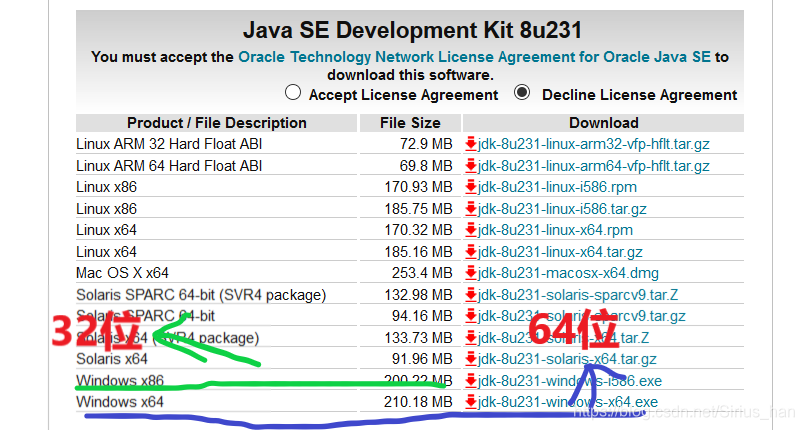 下载之后是这个样子:
下载之后是这个样子:
 双击安装,默认安装位置在C:\Program Files\Java\jdk1.8.0_231
双击安装,默认安装位置在C:\Program Files\Java\jdk1.8.0_231
以及C:\Program Files\Java\jre1.8.0_231;
也可以自定义安装位置;
(前者为JDK安装位置,后者为JRE安装位置)
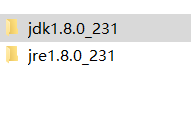 JDK目录:
JDK目录:
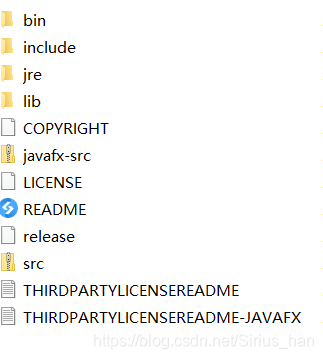 JRE目录:
JRE目录:
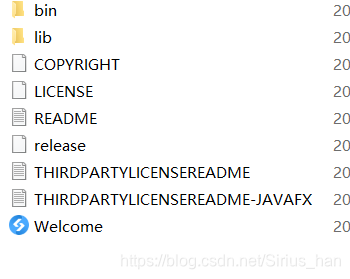
二:环境配置
win+R,然后输入control调出控制面板
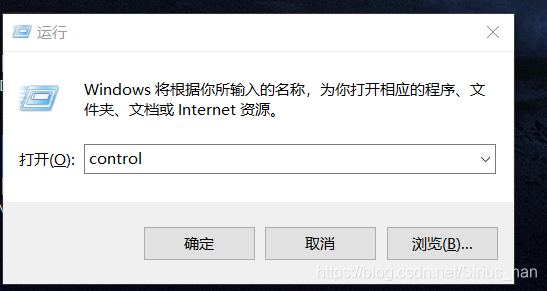
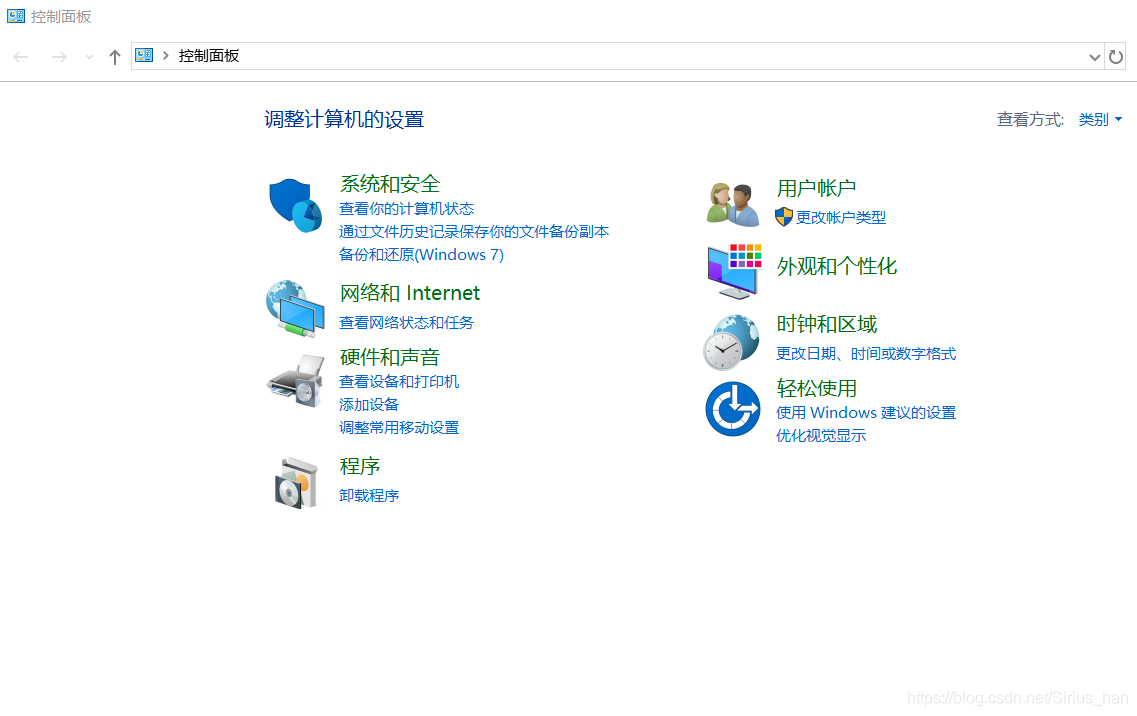 选择系统和安全;
选择系统和安全;
 选择系统
选择系统
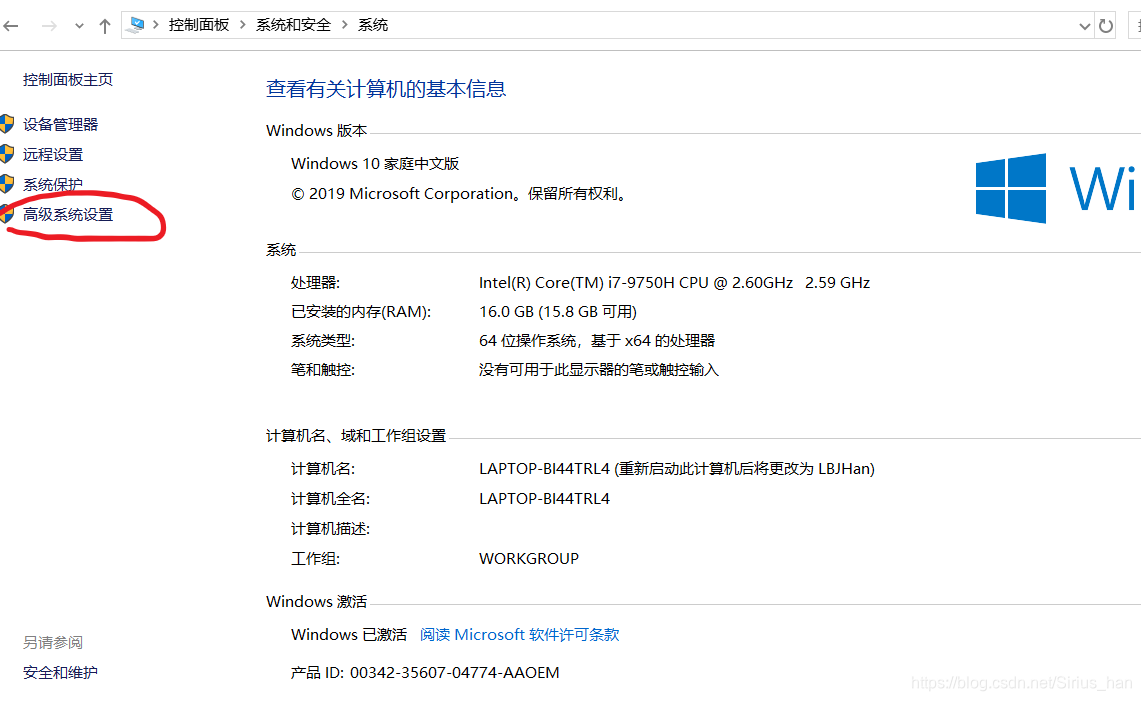 选择高级系统设置;
选择高级系统设置;
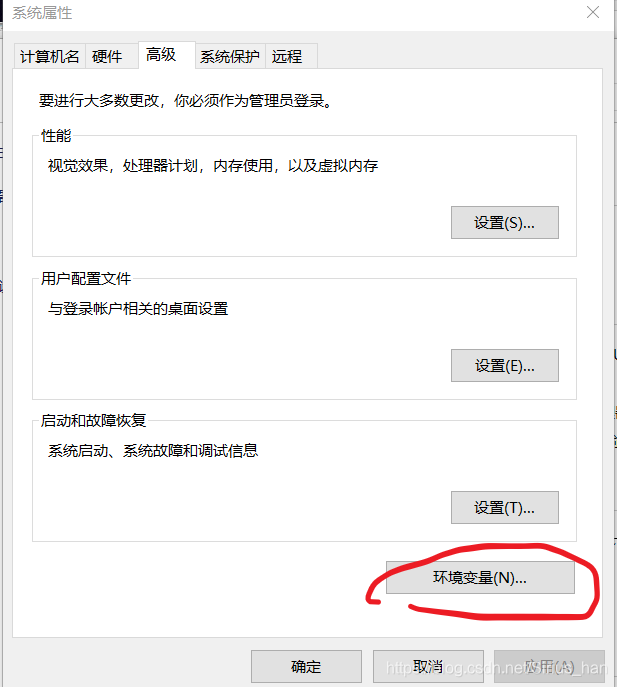 点击环境变量:
点击环境变量:
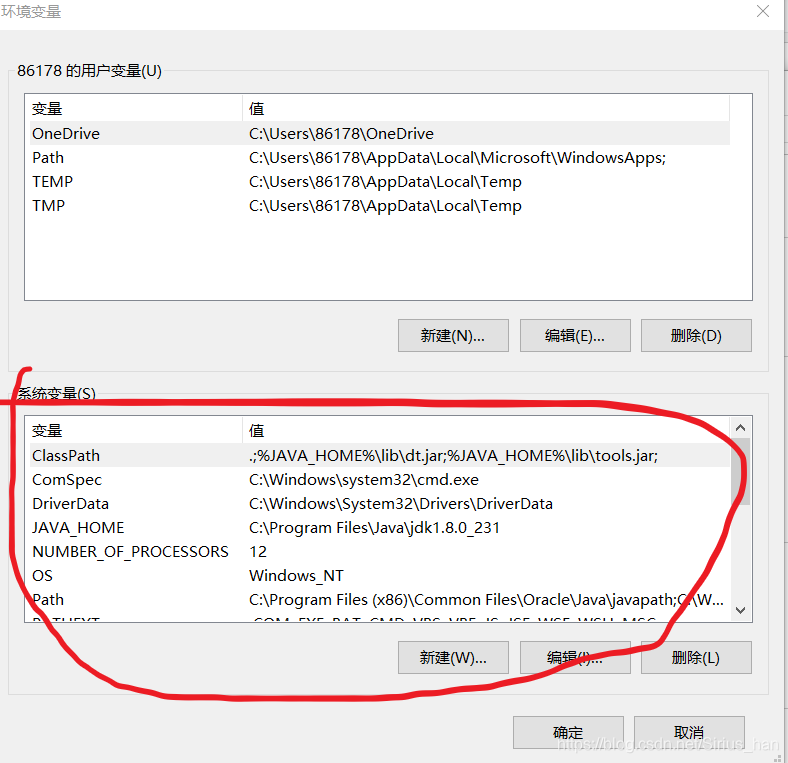 在系统变量里添加及更改路径:
在系统变量里添加及更改路径:
变量名:JAVA_HOME
变量值:C:\Program Files\Java\jdk1.8.0_231 // 要根据自己的实际路径配置(JDK路径)
变量名:CLASSPATH
变量值:.;%JAVA_HOME%\lib\dt.jar;%JAVA_HOME%\lib\tools.jar; //记得前面有个"."
变量名:Path(此变量为系统自带,只需在该路径后增添下面两个路径即可)
变量值:%JAVA_HOME%\bin;%JAVA_HOME%\jre\bin;
三:环境检验
win+R
输入cmd,打开命令行;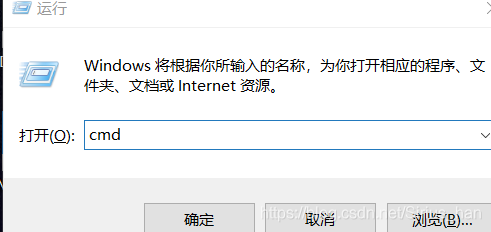
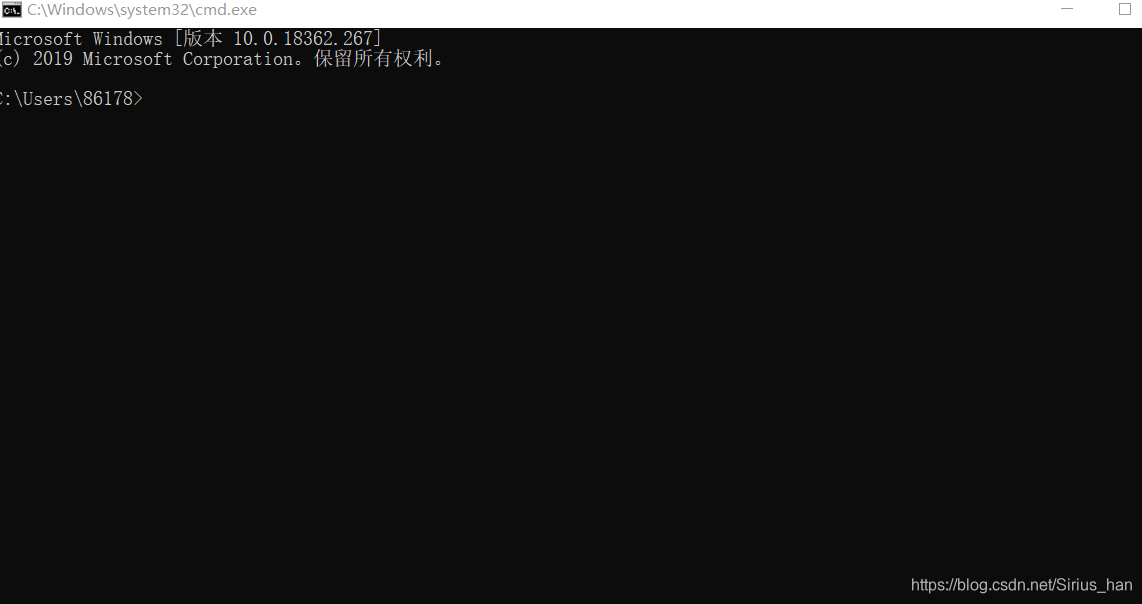 输入java
输入java
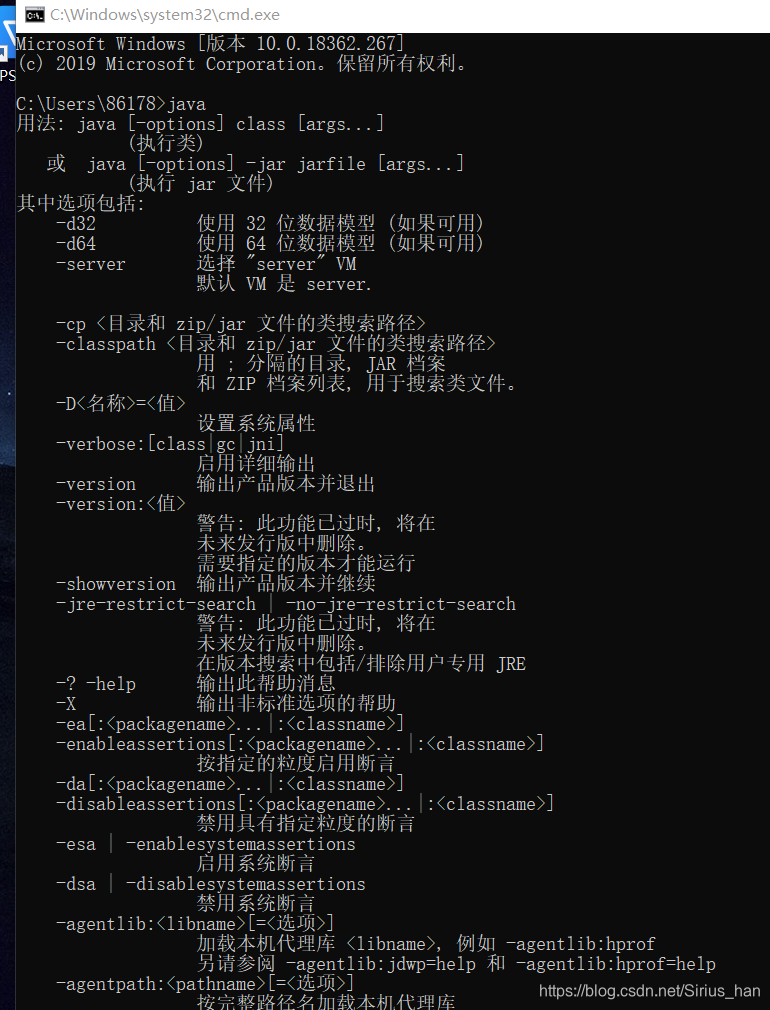 输入javac
输入javac
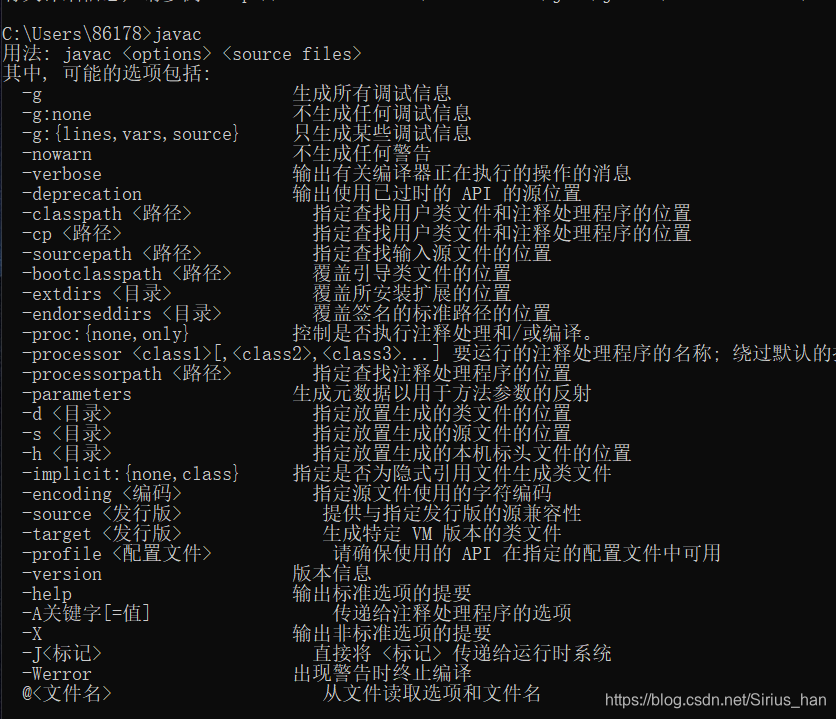 再输入java -version
再输入java -version
 以上,安装成功;
以上,安装成功;
四:开发工具
1:Notepad++ : Notepad++ 是在微软视窗环境之下的一个免费的代码编辑器,下载地址:https://notepad-plus-plus.org/downloads/v7.8.2/
2:Eclipse(最常用);下载地址:https://www.eclipse.org/downloads/packages/





















 3521
3521











 被折叠的 条评论
为什么被折叠?
被折叠的 条评论
为什么被折叠?








